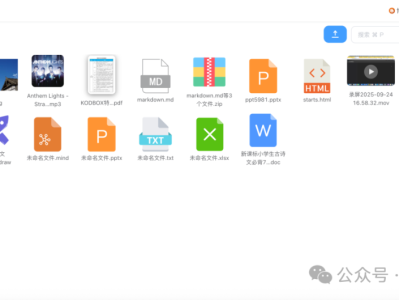换了好多个端口,一个还是服务器都被墙了。...
不一定有空回复任何问题,看到留言会回复;或者留下邮箱,后续看到也会进行回复。...
还有 21 人发表了评论 加入19000人围观不一定有空回复任何问题,看到留言会回复;或者留下邮箱,后续看到也会进行回复。...
还有 21 人发表了评论 加入19000人围观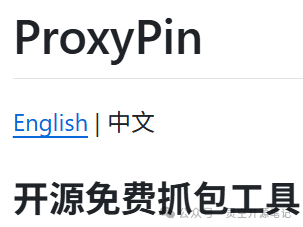
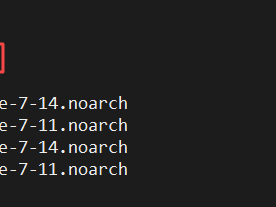
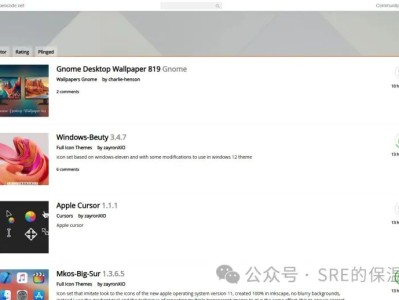

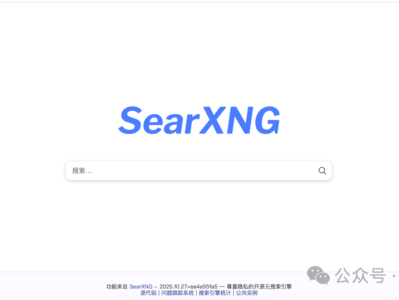
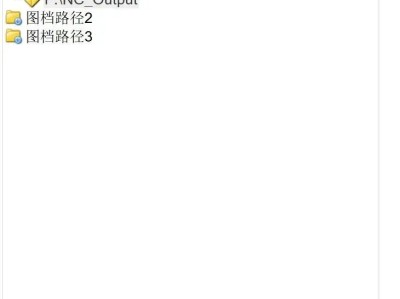
Mastercam图档管理器最主要的工作是在侧边栏中显示指定文件夹中的所有Mastercam文件,需要打开或调用文件时随时调用,方便快捷,对于通用图档如工装,夹具可分别但不构建文件夹,独立管理。
功能如下:
1:合并图档
2:打开图档
3:理论上支持的目录无上限

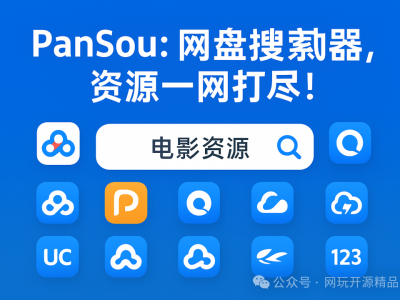
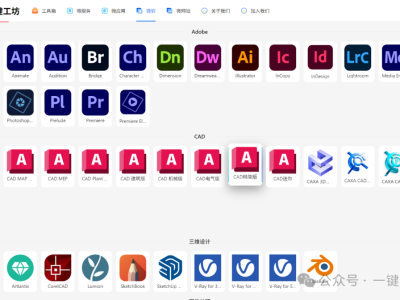
❓ 你的软件安装体验是否也“裂开”了?
还记得上次重装系统后的场景吗?你像个数字世界的拾荒者,在各大软件下载站、论坛、贴吧之间疯狂切换,只为凑齐Adobe全家桶、CAD建模神器、数据分析工具……结果呢?不是下到捆绑流氓软件的“高速下载器”,就是安装失败后面对满屏的错误代码怀疑人生。“找软件一小时,安装折腾一上午” 已成为现代人提升生产力的第一道隐形门槛。
更扎心的是,当你终于为同事搞定一台新电脑的软件部署时,却发现国内网络屏蔽了官方下载渠道,你被迫化身“人肉软件搬运工”,用U盘进行原始的数据迁徙。这种时间与精力的“隐形税”,正是我们今天要打破的困局。而破局的关键,或许就藏在一个被严重低估的概念里:一键自动化安装。
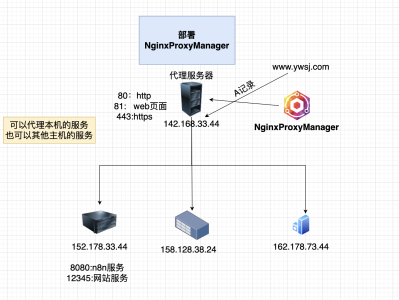
引言 在日常网站运维或个人建站中,Nginx 反向代理几乎是必不可少的工具。无论是域名转发、HTTPS 配置,还是证书自动续签,传统的 Nginx 配置往往需要手动修改配置文件,操作复杂且容易出错。好消息是,现在有了 Nginx Proxy Manager 中文版 —— 一个可视化的 Nginx 管理工具,让你通过网页界面就能轻松完成反向代理、SSL 证书申请与自动续签等操作。 本文将带你一步步完成 Nginx Proxy Manager 中文版的安装与配置,并演示如何为网站添加证书、实现自动续签,彻底摆脱繁琐的命令行配置,让服务器运维变得更高效、更简单。 视频教程 B站 YouTube 准备条件 1)一台服务器 80和443端口不要被其他程序占用 我们使用莱卡云VPS来演示 需要vps的可以看以下信息 莱卡云官网 2)本项目使用到的github 本项目作者GitHub: https://github.com/xiaoxinpro/nginx-proxy-manager-zh 原作者网站: https://nginxproxymanager.com/ 更多功能可以访问GitHub 一、Docker环境部署 在vps安装docker和docker-compose Docker官方安装文档(英文) https://duan.yyzq.eu.org/docker-001 Docker-Compose官方安装文档(英文) https://duan.yyzq.eu.org/docker-002 Centos安装Docker和Docker-compose(中文) https://duan.yyzq.eu.org//03 Ubuntu安装Docker和Docker-compose(中文) https://duan.yyzq.eu.org//04 推荐直接用一键脚本 docker安装脚本 bash <(curl -sSL https://cdn.jsdelivr.net/gh/SuperManito/LinuxMirrors@main/DockerInstallation.sh) docker-compose安装脚本 curl -L "https://github.com/docker/compose/releases/latest/download/docker-compose-$(uname -s)-$(uname -m)" -o /usr/local/bin/docker-compose && chmod +x /usr/local/bin/docker-compose 二、创建docker-compose.yml文件 mkdir npm;cd npm vi docker-compose.yml services: # 定义服务集合 app: # 定义名为 app 的服务 image: 'chishin/nginx-proxy-manager-zh:latest' # 使用 nginx-proxy-manager 中文版镜像 restart: always # 始终自动重启容器 ports: # 端口映射配置 - '80:80' # 映射 HTTP 端口(外部 80 -> 容器 80) - '81:81' # 映射管理界面端口(外部 81 -> 容器 81) - '443:443' # 映射 HTTPS 端口(外部 443 -> 容器 443) volumes: # 数据卷映射 - ./data:/data # 映射本地 data 目录到容器的 /data - ./letsencrypt:/etc/letsencrypt # 映射证书目录到容器的 /etc/letsencrypt 三、部署运行 docker-compose up -d 查看是否运行成功 docker-compose ps NAME IMAGE COMMAND SERVICE CREATED STATUS PORTS npm-app-1 chishin/nginx-proxy-manager-zh:latest "/init" app About a minute ago Up About a minute 0.0.0.0:80-81->80-81/tcp, [::]:80-81->80-81/tcp, 0.0.0.0:443->443/tcp, [::]:443->443/tcp 四、登录web管理页面 http://ip:81 #默认是ip+81端口 默认管理员信息: Email: admin@example.com Password: changeme 修改默认密码 使用这个默认用户登录后,系统会立即要求您修改详细信息和密码。 五、升级操作 docker-compose down #停止该容器 docker-compose pull #下载最新的容器 docker-compose up -d #启动该容器 六、配置代理服务以及域名证书 6.1配置A记录 比如指向代理服务器 nginx.lylyyzq.dpdns.org A记录 61.111.251.88 代理关闭即可 可以ping检查下是否A记录成功 6.2配置nginx代理 比如代理本机的npm的网页web服务 如果要代理其他服务器直接填对应的服务器ip和端口即可 6.3申请配置域名SSL证书 申请证书-自动申请的过程 申请成功 6.4域名SSL证书管理 证书管理-可以自定义其他证书-或者下载证书 6.5使用域名访问各种web服务 最后我们就可以使用域名访问各种web服务了